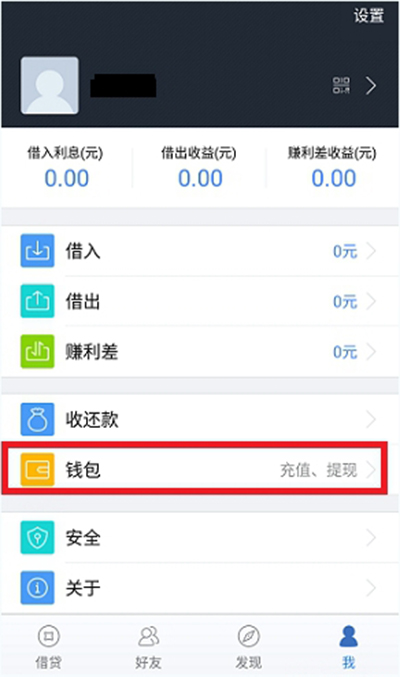萬盛學電腦網 >> 圖文處理 >> Photoshop教程 >> ps鼠繪教程 >> PS鼠繪奶油冰激凌巧克力蛋糕
PS鼠繪奶油冰激凌巧克力蛋糕
第1步
在PS中新建個800px寬度和800px高度的文檔。

第2步
新建個圖層繪制蛋糕杯,設置#e49836作為前景色,選擇“鋼筆工具”,上方的選項欄選擇形狀。繪制形狀,如下圖所示。
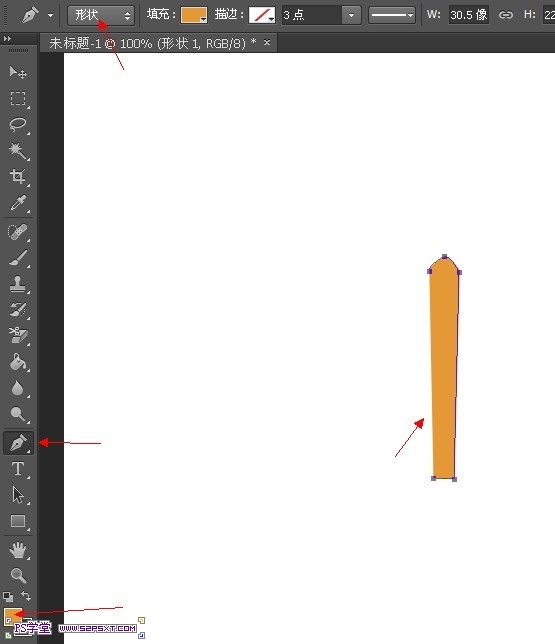
右擊該形狀圖層——混合選項,設置圖層樣式如下:
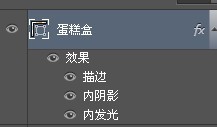
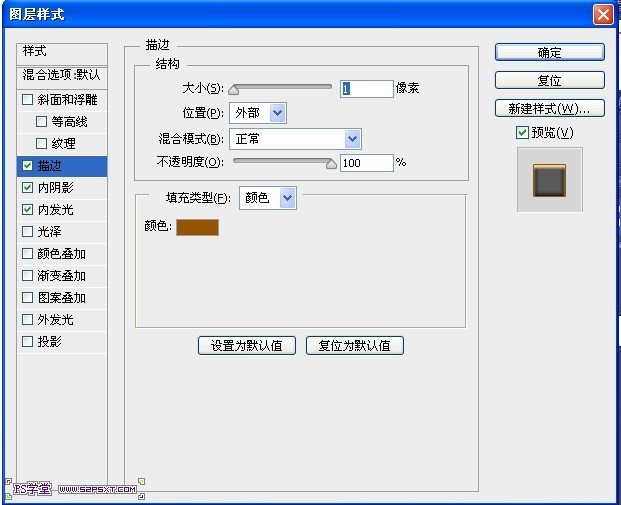
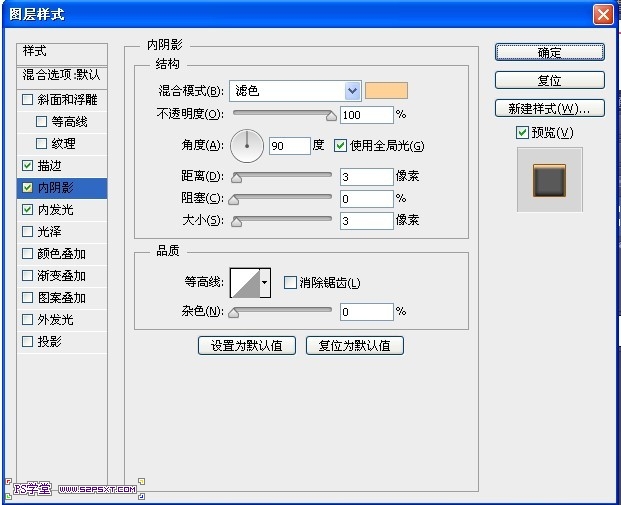
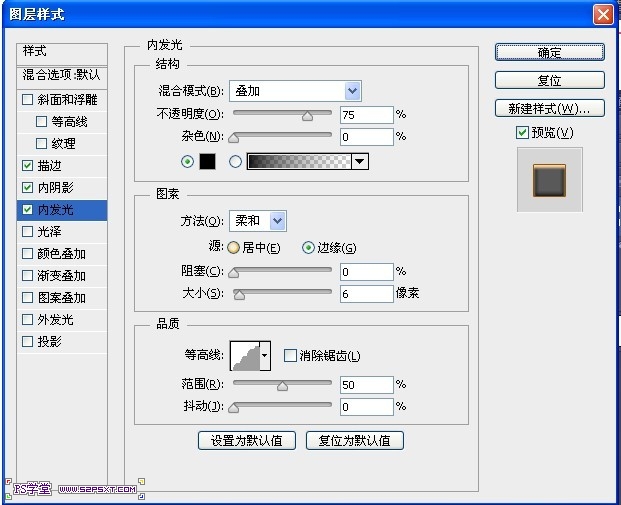
第3步
通過復制形狀,使用“自由變換工具(CTRL + T)、調整節點、旋轉變形。(主要上端排列整齊些,底部不整齊沒關系,後面會統一一起修整)
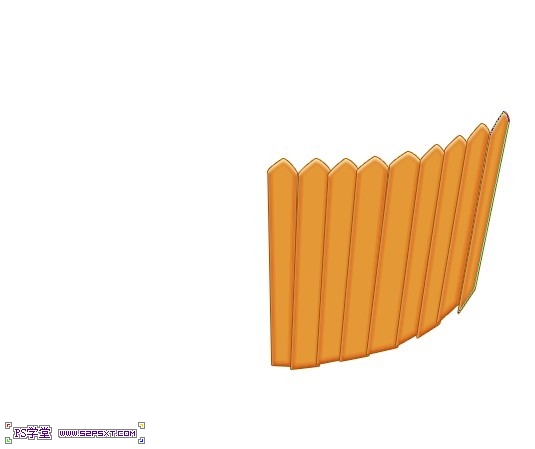
復制圖層,水平翻轉,拼接在一起
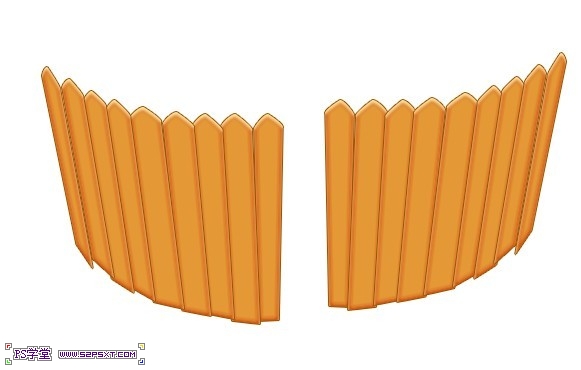
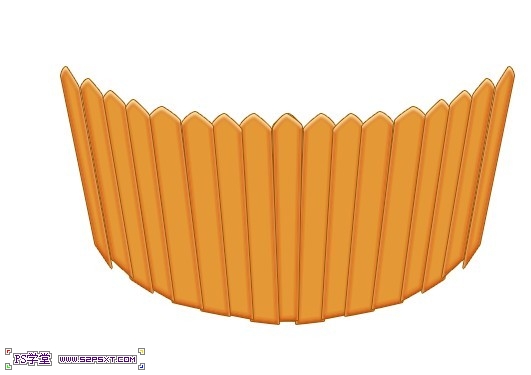
繼續以同樣的方法進行調整,蛋糕盒的後面部分,你只需要改變下角度即可。(蛋糕盒前面部分,與後面部分,記得分組分開放比較方便後面的蛋糕擺放,不要合並)
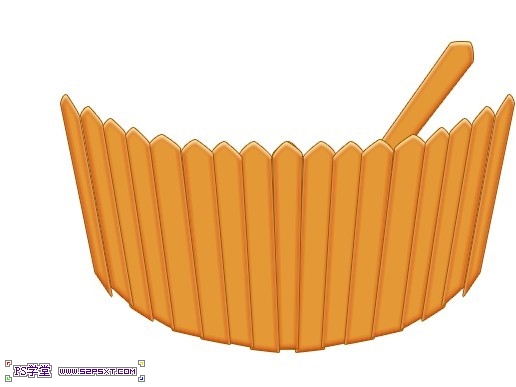

第4步
用鋼筆工具畫出弧形底部
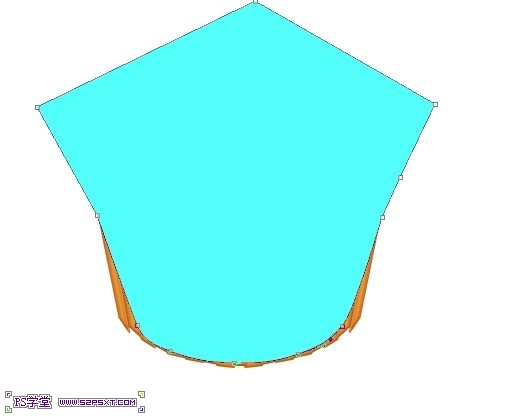
按'Shift'鍵鍵選擇所有蛋糕盒前面部分,圖層-合並圖層。然後按Ctrl +單擊這個新的形狀圖層,使周圍選擇。然後在合並層,選擇反選。在此之後, 編輯-清除。
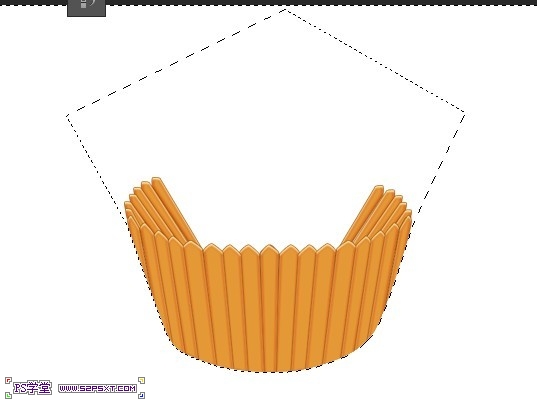
第5步
設置前景色#a54f00和使用“橢圓工具”繪制一個橢圓。將蛋糕盒背面圖層之上,蛋糕盒前面部分之下。
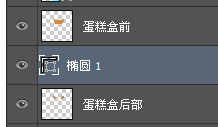
設置橢圓圖層的圖層樣式,圖層-圖層樣式-內發光。
設置如下:
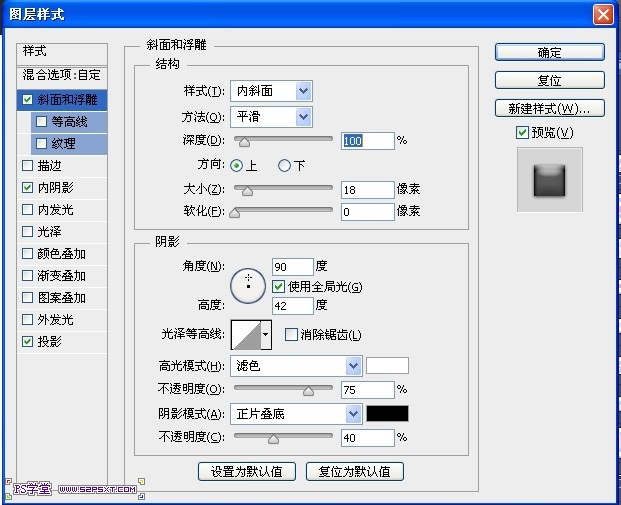
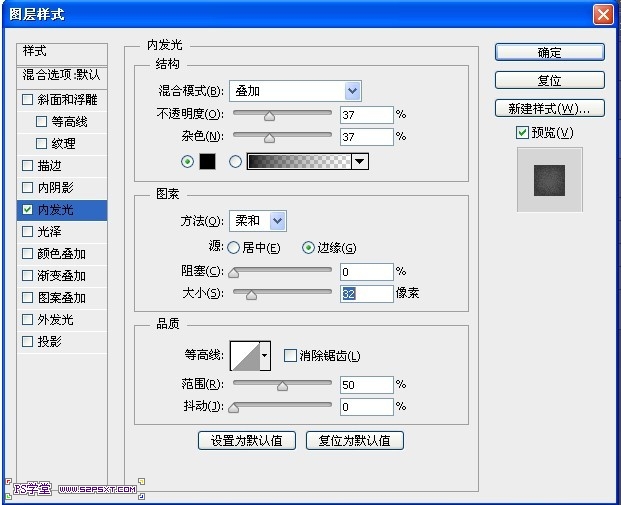

第6步
下一步,制作美味的奶油在上面。新建一個圖層,使用“鋼筆工具”,畫出如下不同的形狀。這裡我們將使用以下3個主色調。
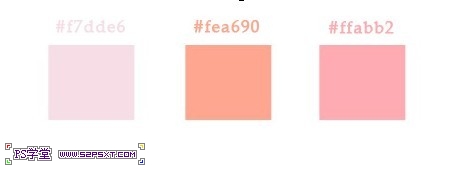

奶油的圖層樣式設置如下:
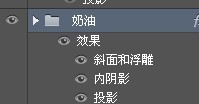
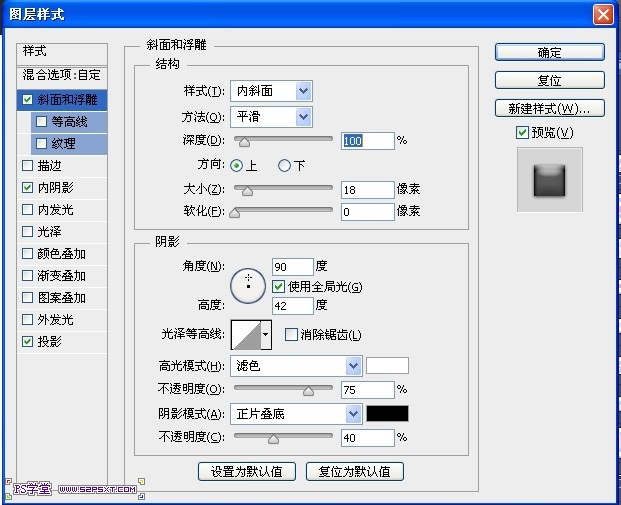
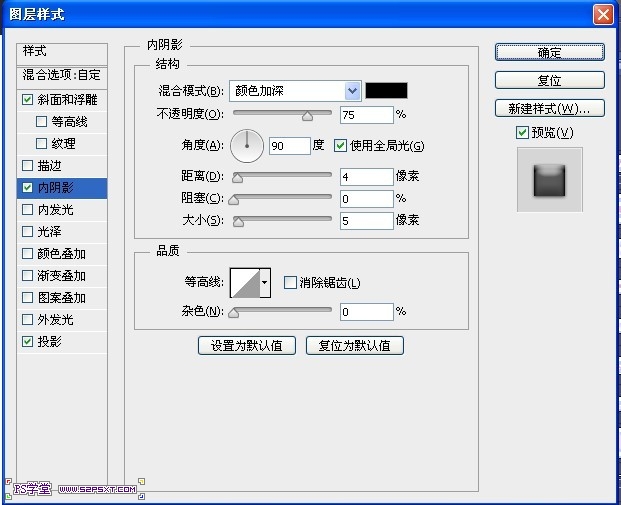
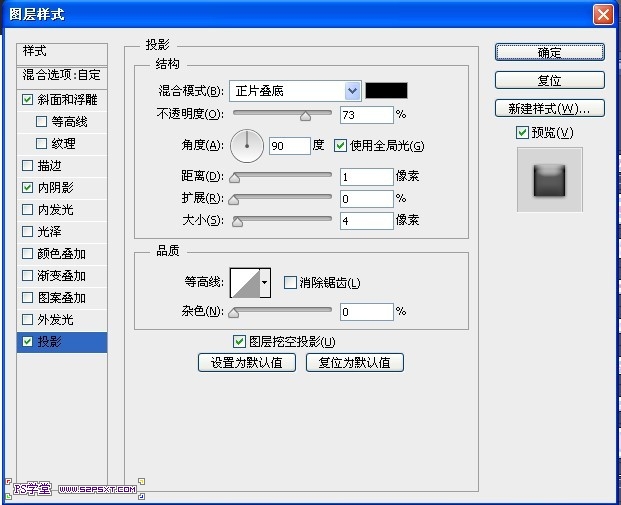

第7步
最後,我們還將給奶油上面撒上美味的巧克力。
選擇“畫筆工具”,畫筆面板設置:(記得要選硬邊圓筆刷)
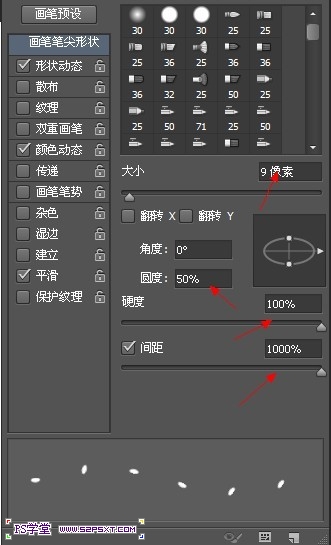
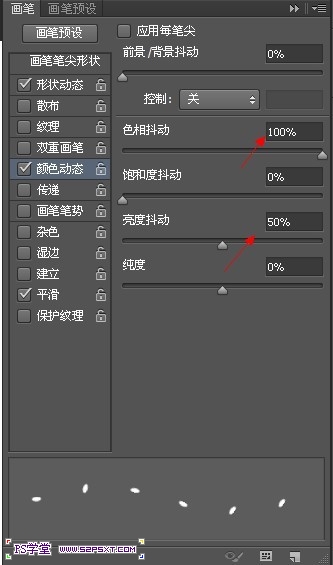
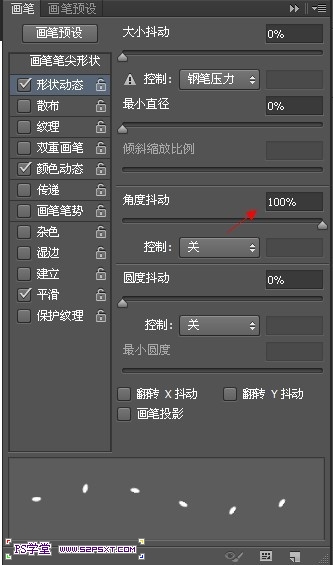

撒完後,對該圖層設置圖層樣式—投影。
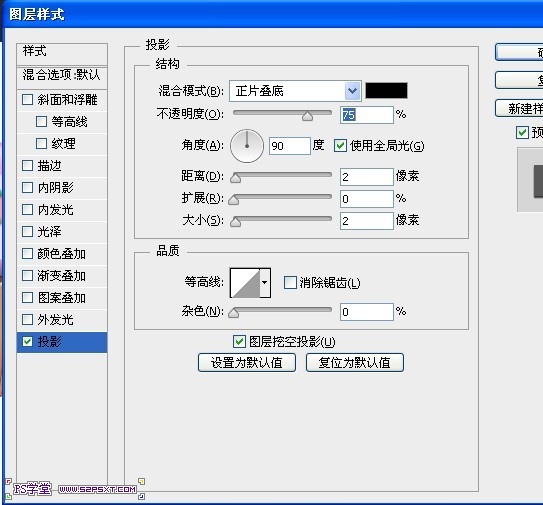
最終效果圖

ps鼠繪教程排行
軟件知識推薦
相關文章
copyright © 萬盛學電腦網 all rights reserved